word中如何加删除线 删除线字体在线生成
- 作者: 就是这么骚_
- 来源: 51数据库
- 2020-04-14
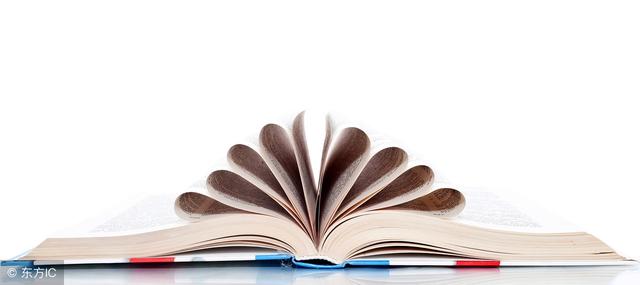
word中如何为文字添加删除线 就是一根线划在文字中间
方法/步骤首先打开Word文档,作为实例,小编这里先输入了一些文字,准备给“给文字添加单删除线”添加单条删除线,给“给文字添加双删除线”添加两条删除线下面先以添加单条删除线为例来说明,选择文档中的“给文字添加单删除线”,然后点击菜单栏中的“开始”,然后选择有删除线的“abc”工具点击删除线的“abc”工具后,就会给我们选择的文字添加上删除线下面小编继续讲怎么给文字添加双删除线选择“给文字添加双删除线”,然后点击菜单栏中的“开始”,之后点击如下图红色方框标注的“字体工具”点击“字体工具”后,就打开“字体”设置对话框,在这里我们可以进行字体等各种设置这里我们要进行的是添加双删除线,所以勾选效果下面的“双删除线”,然后点击下面的“确定”按钮“字体”设置对话框关闭后,回到Word文档,我们可以看到我们添加的删除线的效果
word文档中间有个横线如何删掉
选择文字,格式--字体,打开对话框,勾选“删除线”。
你说的是审阅选项里面的修订功能,在批注显示菜单里面设置批注框为以嵌入式方式显示所有修订,然后删除文字的时候就会有删除线了,另外还有两个选项,你可以尝试选择试试,效果比删除线更专业,word的高级功能。
您的追问、采纳,是我前进的动力,祝天天开心。
转载请注明出处51数据库 » word中如何加删除线
推荐阅读


